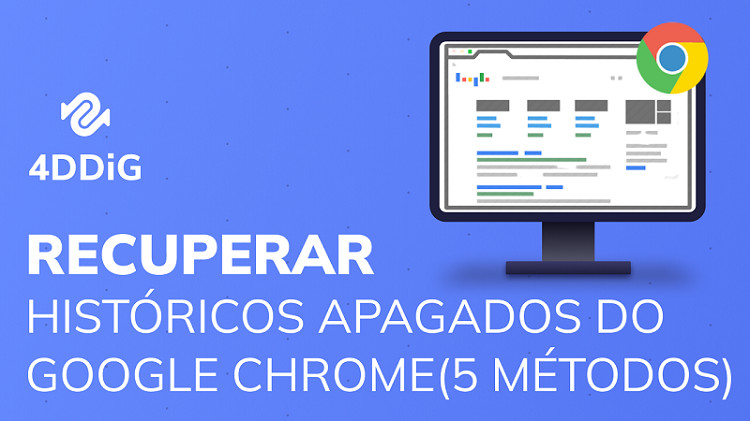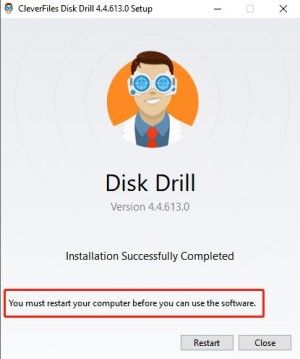Pergunta“Alguns dias atrás eu apaguei permanentemente alguns arquivos e pastas importantes por engano. Verifiquei o cesto de reciclagem mas não consegui encontrá-los. Há algum método ou software profissional de recuperação de dados que possa me ajudar a recuperar arquivos excluídos do disco rígido?”
A perda de dados é uma parte inevitável de se ter um PC. Ela acontecerá mais cedo ou mais tarde, por engano ou devido a fatores que não estão sob seu controle. O essencial é saber o que fazer quando isso acontecer. Lamentar a perda de dados não é uma solução, aprender como encontrar arquivos apagados no disco rígido é. Isto é o que este artigo está prestes a abordar. Este artigo é um guia detalhado e sistemático sobre como você pode utilizar suas capacidades de computador e aplicativos de terceiros para recuperar arquivos excluídos do disco rígido no Windows 10 em pouco tempo. Portanto, vamos mergulhar diretamente no que você deve e não deve fazer quando se depara com uma crise de perda de dados.

Como recuperar dados do disco rígido externo de 3 maneiras?
Download Seguro
Download Seguro
Parte 1: É Possível Recuperar Arquivos Excluídos Do Disco Rígido?
Há várias maneiras de apagar seu arquivo. Uma em que você simplesmente apaga o arquivo pressionando o botão apagar. A segunda é quando você o apaga permanentemente pressionando o botão Shift + Delete ou por outros métodos. No cenário anterior, você pode simplesmente recuperar os arquivos usando a lixeira de reciclagem. O último cenário é onde você tem que melhorar seu jogo e tentar muitas coisas diferentes para obter seus dados de volta. Portanto, a questão importante aqui não é se é possível, mas sim como recuperar arquivos excluídos do disco rígido, pois a recuperação de arquivos excluídos é absolutamente possível e, ao final deste guia, você saberá como.
Parte 2: Como Recuperar Arquivos Excluídos do Disco Rígido?
Vendo a carne do assunto, nesta seção, passaremos por 4 correções sólidas que você pode empregar para recuperar seus dados excluídos. Não fique desanimado se uma determinada correção não funcionar para você, basta passar para a próxima. Agora, vamos dar uma olhada nas soluções uma a uma.
Correção 1: Verifique A Lixeira
Vendo a carne do assunto, nesta seção, passaremos por 4 correções sólidas que você pode empregar para recuperar seus dados excluídos. Não fique desanimado se uma determinada correção não funcionar para você, basta passar para a próxima. Agora, vamos dar uma olhada nas soluções uma a uma.
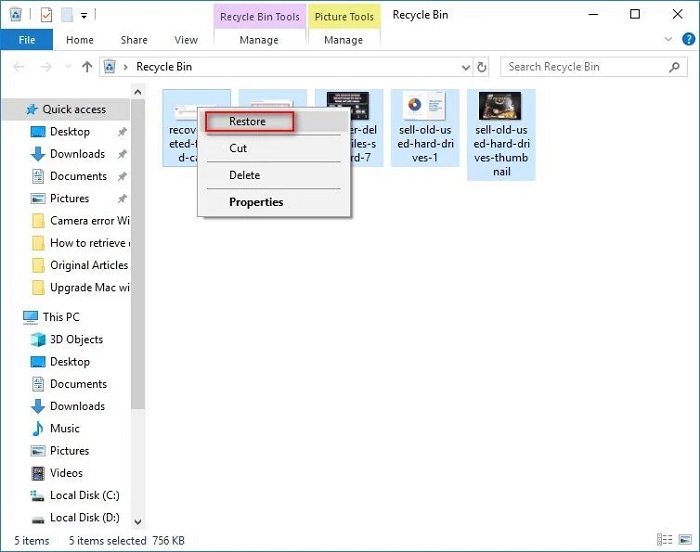
Correção 2: Encontrar Arquivos Excluídos No Disco Rígido A Partir Das Versões Anteriores
As janelas estão carregadas com características valiosas das quais a maioria de nós não tem conhecimento. Uma dessas características surpreendentes é a capacidade de restaurar uma pasta específica à sua versão anterior. Este recurso pode ser usado para restaurar arquivos excluídos do disco rígido com facilidade, aqui está como.
Passo 1: Localize a pasta da qual o arquivo foi excluído. Clique com o botão direito do mouse na pasta e clique na opção "Restaurar Versões Anteriores" do menu.
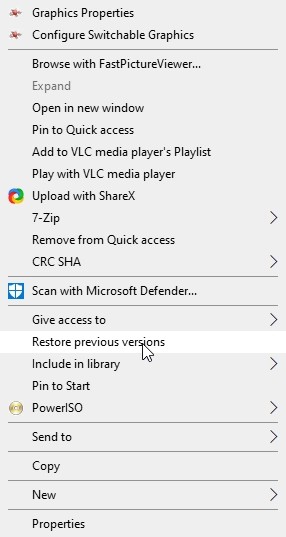
Passo 2: Da lista de versões anteriores disponíveis que agora aparecem em sua tela, selecione a que está datada antes de excluir os arquivos e selecione-a.
Passo 3: Restaure a pasta clicando no botão restaurar e clicando em OK. Sua pasta agora será restaurada para uma versão anterior.
Se isto responder com sucesso à sua pergunta sobre como recuperar arquivos excluídos do disco rígido, então ótimo, se não, vá para a próxima correção.
Correção 3: Restauração De Arquivos Excluídos Do Backup
O backup de seus dados de tempos em tempos é um grande hábito e pode tirá-lo de inúmeras situações como estas. Portanto, se você está entre as pessoas que fazem backup de seus dados regularmente, parabéns, porque o caminho da recuperação acabou ficando muito mais fácil para você. Os backups são de diferentes formas. Os back-ups podem ser locais ou baseados em nuvens. Os backups locais existem na forma de unidades externas que podem ser conectadas ao PC para recuperar arquivos. Você também pode usar o backup do Windows para trazer de volta os arquivos, aqui está como.
Passo 1: Abra o "Painel de Controle" em seu dispositivo e vá para as opções "Sistema e Segurança". Em Sistema e segurança, selecione "Backup e Restauração".
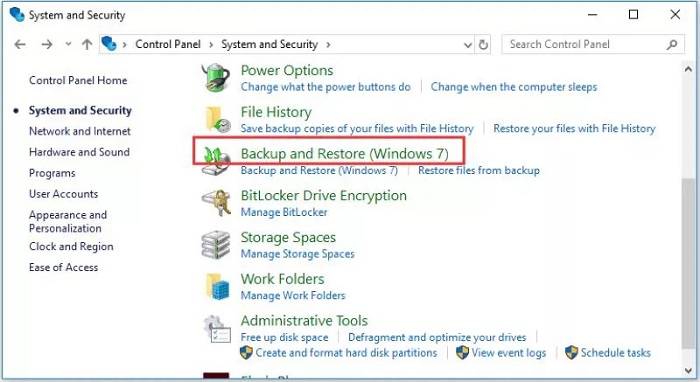
Passo 2: Uma vez na janela "Backup e Restore"(fazer backup e restaurar), selecione a opção "Restore my files"(Retaurar meus arquivos).
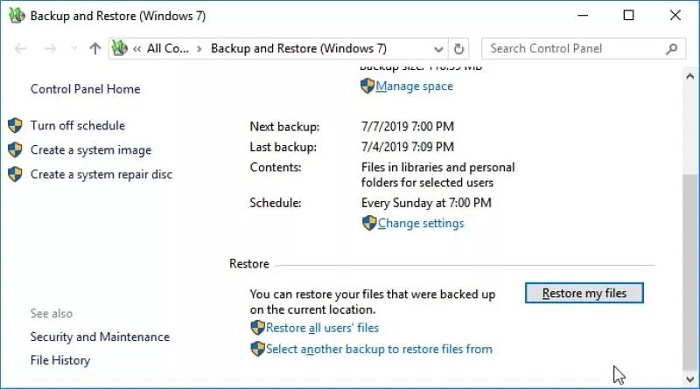
Passo 3: Os backups criados por você serão mostrados agora. Você pode escolher um backup específico ou escolher manualmente uma pasta ou arquivo que você deseja restaurar.
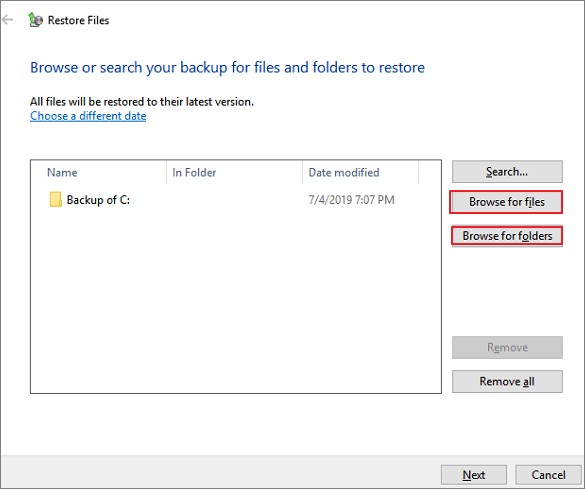
Correção 4: Software De Recuperação De Disco Rígido De Terceiros
Se nenhum dos métodos acima responde adequadamente à questão de como recuperar dados apagados do disco rígido, então é hora de se profissionalizar. Você pode chegar aos centros locais de recuperação de dados que possam atender às suas necessidades. Os centros de recuperação manual de dados estão bem equipados para lidar com sua crise de perda de dados. Entretanto, nestes tempos difíceis da COVID-19, sair para recuperar seus dados pode representar um risco significativo à saúde, especialmente para pessoas suscetíveis. Tendo isso em mente, disponibilizamos ajuda profissional em casa na forma do Tenorshare 4DDiG Data Recovery.
O 4DDiG é um ativo multifuncional que garante a recuperação completa dos dados com melhor precisão e rapidez do que todos os seus concorrentes. Ainda não está convencido? Aqui estão algumas de suas características surpreendentes que certamente o convencerão.
- Recupera arquivos perdidos devido a qualquer erro ou falha do Windows
- Equipado com o último algoritmo moderno que torna a recuperação de dados precisa e rápida.
- Recuperação de dados de qualquer lugar, desde discos locais e externos, divisórias perdidas, mas dispositivos criptografados de cacifo até lixeiras, PCs quebrados, etc.
- O 4DDiG suporta a recuperação de mais de 1000 tipos de arquivos.
- Interface suave com características que tornam as coisas menos complicadas.
- Livre de vírus, malware, pop-ups ou adware.
Download Seguro
Download Seguro
Agora vamos ver como você pode realmente usar a recuperação de dados 4DDiG quando os arquivos são excluídos de um disco rígido.
- Inicie o aplicativo 4DDiG e no menu de unidades e armazenamentos exibidos na tela selecione a unidade de onde seus arquivos foram excluídos. Clique em 'Digitalizar' para iniciar a varredura.
- A varredura será agora iniciada e os arquivos recuperados serão mostrados um a um. Você pode visualizar estes arquivos e escolher aqueles que deseja manter.
- Quando todos os arquivos forem recuperados, selecione os que você deseja manter e clique em 'Recuperar'. Escolha um local em seu PC e salve os arquivos recuperados. E Voilá! Seus dados estão agora de volta ao seu dispositivo.



Parte 3: Dicas Pro Para Recuperar Dados Excluídos Do Disco Rígido
Dica 1: Como Recuperar Arquivos Permanentemente Apagados Windows 10?
Antes de tentar recuperar arquivos excluídos do disco rígido por outros meios, certifique-se de verificar cuidadosamente sua lixeira de reciclagem. Se você puder encontrar os arquivos excluídos na lixeira, recupere-os, se não usar um software profissional de recuperação de dados como o Tenorshare 4DDiG.
Dica 2: O Que Fazer Depois De Excluir Os Arquivos?
Se você apagou alguns arquivos por engano, é aconselhável não escrever mais dados naquela unidade para que a recuperação de dados completa e precisa possa acontecer.
Conclusão
Responder a uma pergunta como recuperar arquivos excluídos do disco rígido nunca é fácil, mas nós tentamos 100% para tornar isso possível. Este guia não só oferece soluções completas para seus problemas de perda de dados, mas também deixa você com o Tenorshare 4DDiG Data Recovery que você pode usar para qualquer problema relacionado à perda de dados. Portanto, da próxima vez que qualquer erro aparecer, basta sentar-se, executar o 4DDiG e deixar o aplicativo fazer a magia.